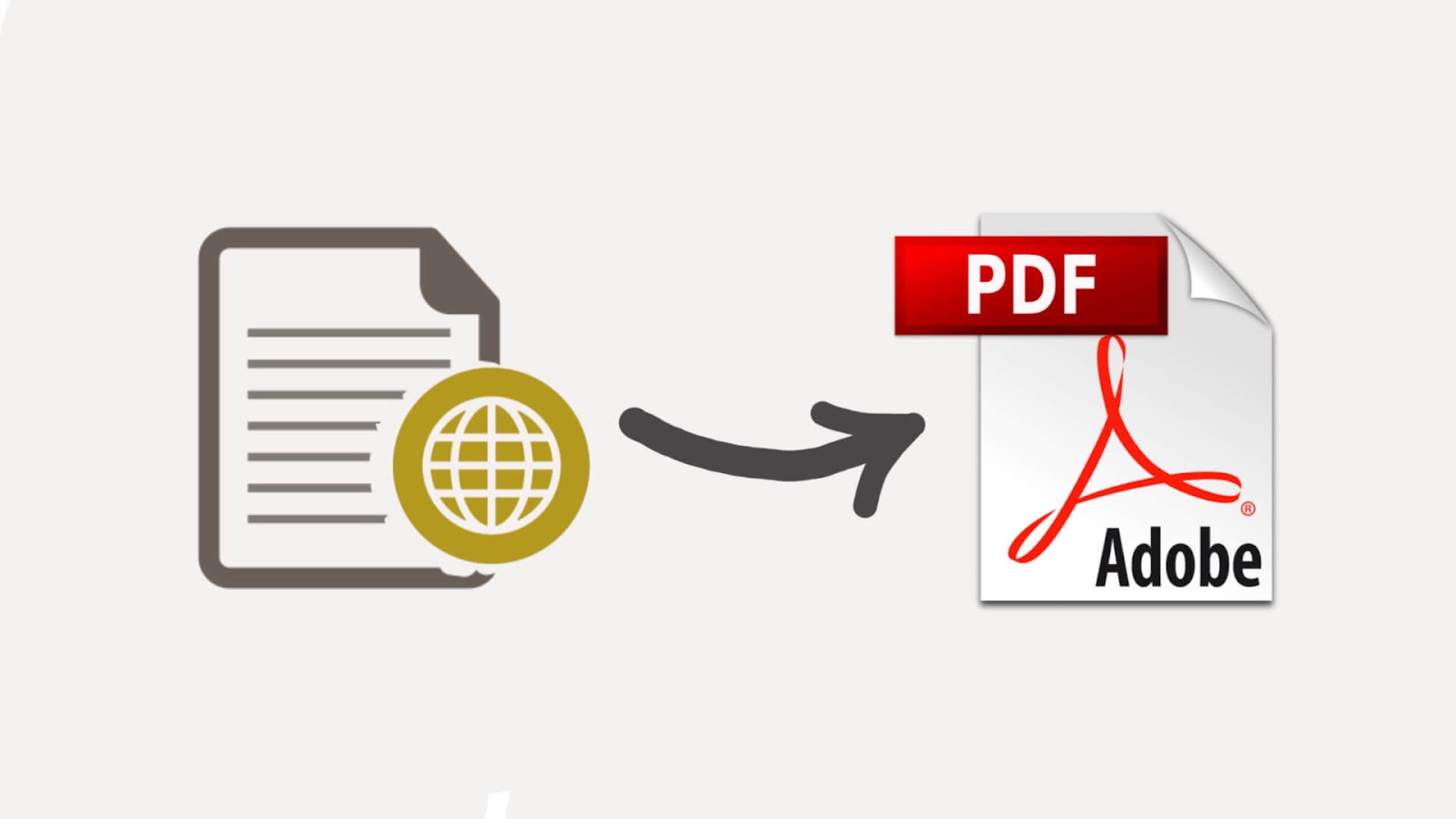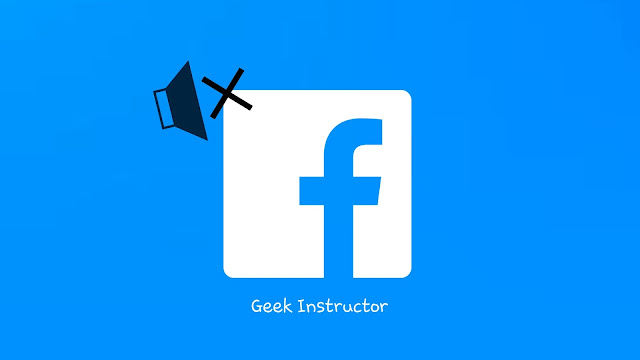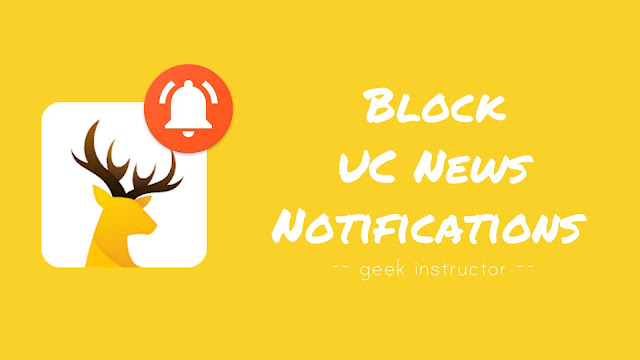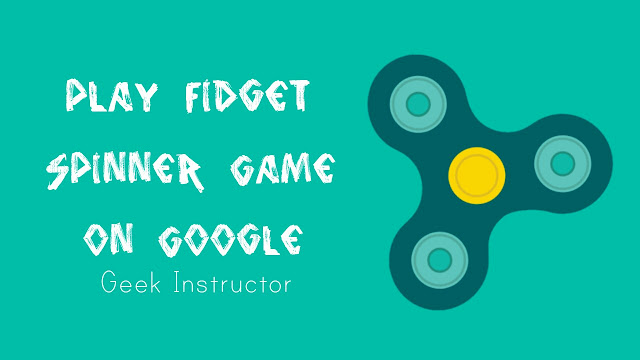曾经有一段时间,人们通过使用 PC 套件和其他第三方应用程序与计算机共享手机的互联网连接。 现在,Android 智能手机具有内置网络共享功能,可让您与其他无线设备共享手机的互联网连接。

网络共享会将您的手机转变为互联网共享设备,其他设备可以使用它来访问互联网。 您可以通过三种方式使用网络共享:Wi-Fi 热点、蓝牙和 USB 网络共享。 本指南向您展示如何通过 USB 网络共享与计算机共享 Android 手机的互联网连接。
这是分步指南 –
- 首先,打开手机上的移动数据。 向下滚动通知栏并点击“移动数据“ 图标。

- 现在通过 USB 线将手机连接到计算机。 默认情况下,您的手机将授予计算机媒体存储访问权限。
- 在您的 Android 手机上,转至设置 > 更多并找到“网络共享和移动热点”。 在某些智能手机上,此选项可能在“设置”下可用。

- 现在打开“USB网络共享“ 按钮。
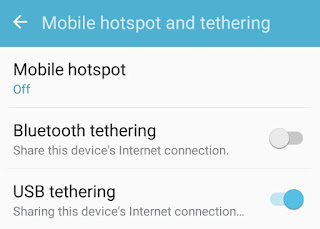
启用 USB 网络共享后,您的计算机将在安装所需的驱动程序后自动连接到互联网。 可能会要求您在系统中进行进一步配置。
注意:使用网络共享功能时,某些移动运营商可能会限制共享手机的互联网数据或收取额外费用。 建议检查您的移动运营商是否收取网络共享费用。 您可以联系客服。
解决连接问题
如果您的手机未与计算机共享互联网连接,请尝试以下方法来解决问题 –
- 确保移动数据已打开并且您的手机上有有效的数据计划。
- 运行 Windows XP 的计算机必须手动安装驱动程序。 下载并安装这个tetherxp.inf配置文件。
- 检查您的手机是否作为互联网共享设备连接到计算机。 只需转至计算机上的控制面板 > 网络连接。 现在请确保“基于远程 NDIS 的互联网共享设备” 适配器处于活动状态。
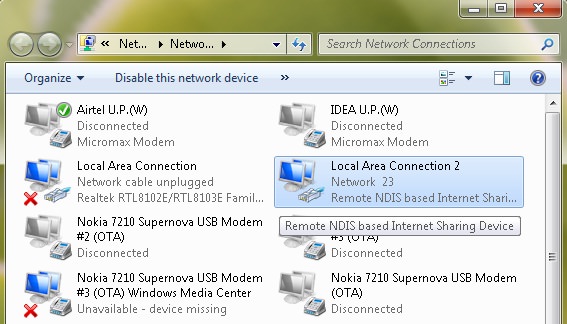
- 网络共享功能在运行 MAC 操作系统的计算机上不起作用。 因此,如果您尝试将 Android 手机与 Apple 设备连接,它将无法连接互联网。
为什么 USB 网络共享更好?
USB 网络共享与 Wi-Fi 热点和蓝牙网络共享相比几乎没有什么优势 –
- 网速快– USB 网络共享中的互联网速度很快,因为一次仅与一台设备物理共享互联网。 在 Wi-Fi 热点和蓝牙网络共享中,您可以同时连接任意数量的设备。
- 无电池耗尽– 当您的手机通过 USB 连接到计算机或笔记本电脑时,它将为电池充电而不是耗尽电池电量。 计算机的 USB 电流非常小(USB 3.0 中最大为 0.9A),因此手机充电速度会非常慢。这与 Wi-Fi 热点和蓝牙网络共享的情况相反,手机的电池会耗尽以生成 Wi-Fi -Fi 和蓝牙信号。
这就是您需要了解的有关 USB 网络共享功能的全部信息。 现在您已准备好与计算机共享手机的互联网连接。 如果您想询问有关本教程的问题,请随时在评论部分分享。

内容营销人员兼创始人@Geek Instructor。凭借十多年的经验,我撰写了 1500 多篇涵盖广泛主题的文章。 我热衷于与他人分享我的技术知识。 就我个人而言,我喜欢旅行和制作 YouTube 视频。